个人 EndNote Library 中收集的文献书目,可以导出与他人分享。依照导出的文件类型,分为以下几种方式:
- 导出为EndNote文件
- 导出文字文件
- Export 功能
- 鼠标拖曳之 1 秒做书单
- Subject Bibliography 功能
- 字段分隔的 Excel 书单
- 与他人分享 Library 共同增删
- 导出 Word 中引用的 EndNote 文献
【导出为 EndNote 文件】
顾名思义,此类型必须要对方电脑也有安装 EndNote 才能开启。其实单纯地将 Library 的.enl 和 .Data 两个文件一起传递给对方即可。不过也可以使用 Compressed Library 功能,其优点包括:
- 将 .enl 和 .Data 压缩成单一 .enlx 档后再作传递。
- 可选择只压缩特定的书目、以及是否包含夹带文件。
先点击欲导出的文献 (不选代表导出整个 Library ) 后,点击 File → Compressed Library (.enlx),如下:
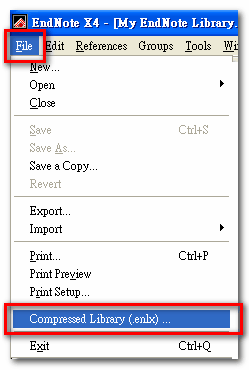
制作 Compressed Library 的三个选项:
- 单纯建立 .enlx 压缩档,或同步启动 Outlook 并将该文件变成信件的附加文件。
- 是否夹带附加文件。
- 压缩整个 Library 中的文献、只压缩挑选的文献、或只压缩特定群组中的书目。
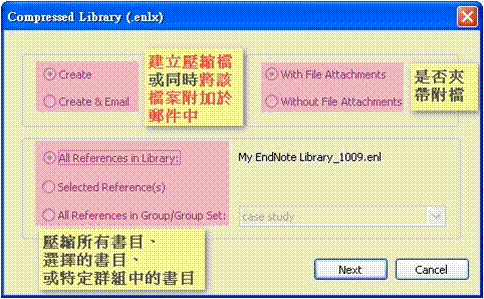
完成后点击“Next”,选好存盘位置与文件名称,即可制作 .enlx 压缩档。对方收到该文件,只要双击运行,EndNote 就会将该档解压缩还原成 .enl 和 .Data 两个文件。
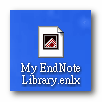
若您使用“Compressed Library”功能,却出现空间不足的错误消息如下:
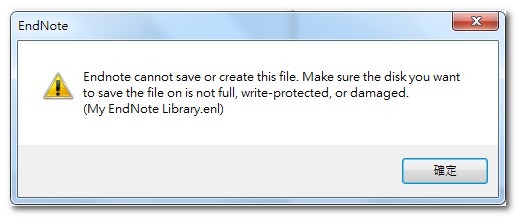
这可能是您的附加文件文件名过长所致,请参考“EndNote Compressed Library 功能出现空间不足错误消息”一文的解决方法。
【导出文字文件:1. Export 功能】
若对方没有安装 EndNote 软件,或希望单纯以一份文献清单呈现,则可导出成纯字文件。
先点击欲导出的文献 (不选代表导出整个 Library ) 后,点击 File → Export:
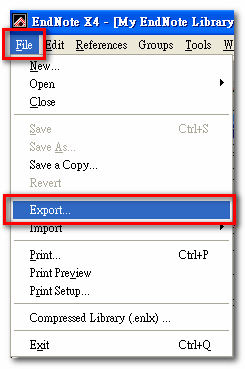
正式导出前有以下需注意的地方:
- Output Style:书目数据以何种参考文献格式呈现。详细请见 Output Style 介绍。
- 存盘类型:可选择存为txt档、rtf档 (可用Word开启,保留 Output Style 中粗体、斜体等字体呈现 )、htm 档、xml 档。
- Export Selected References:勾选代表导出预先选择的文献,未勾选代表导出整个Library 中的文献。
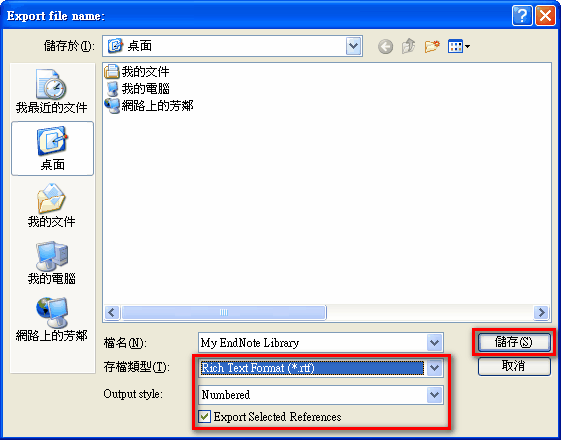
点击储存后即可导出,如下:
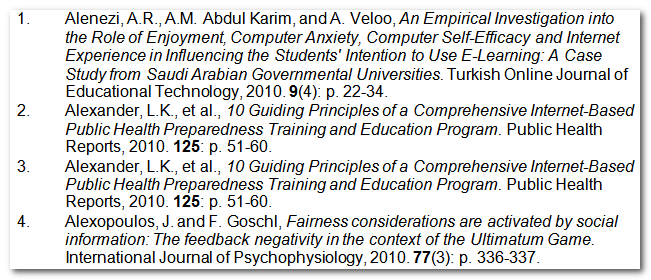
【导出文字文件:2. 鼠标拖曳之 1 秒做书单】
跟前述“Export”效果一样,但更方便的小技巧!
详细请参考“使用鼠标拖曳方式在Word中建立一份书单”。
【导出文字文件:3. Subject Bibliography 功能】
EndNote 另外提供主题清单 ( Subject Bibliography ) 功能,可按选定的字段 ( 例如:Author、Year、Keyword…等 ),即可按选择字段产生书单。假设选定 Keyword 字段,可看出各 Keywords 下分别有哪些文献,以呈现文献于各主题的分布,对研究生制作 Reading List 有帮助。
此功能位于 Tools → Subject Bibliography:
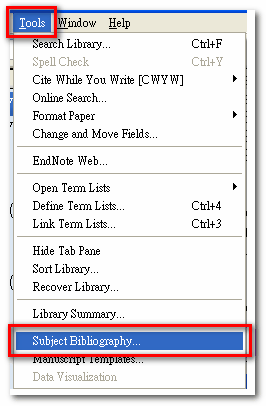
接下来选择要针对哪些字段来产生主题书单,以“Keywords”字段为例:
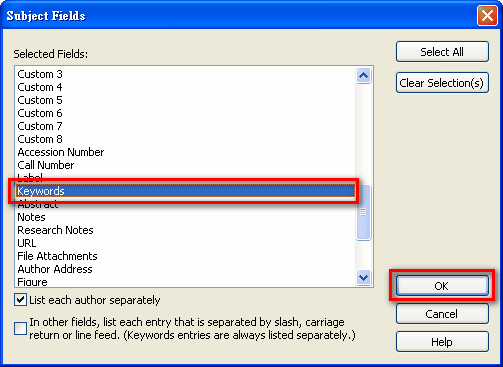
接下来就会呈现出目前的 Library 中,该字段目前已有哪些项目,以及每个项目分别有多少笔文献。可依据需求,全选或选择部分种类制作主题书单:
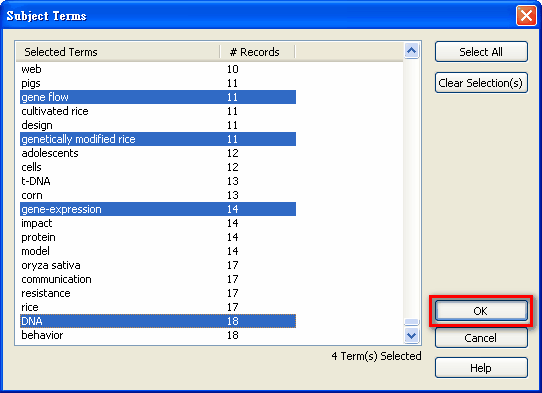
接下来即产生各 Keywords 所对应到的文献清单,可看出每个 Keyword 分别有哪些文献:
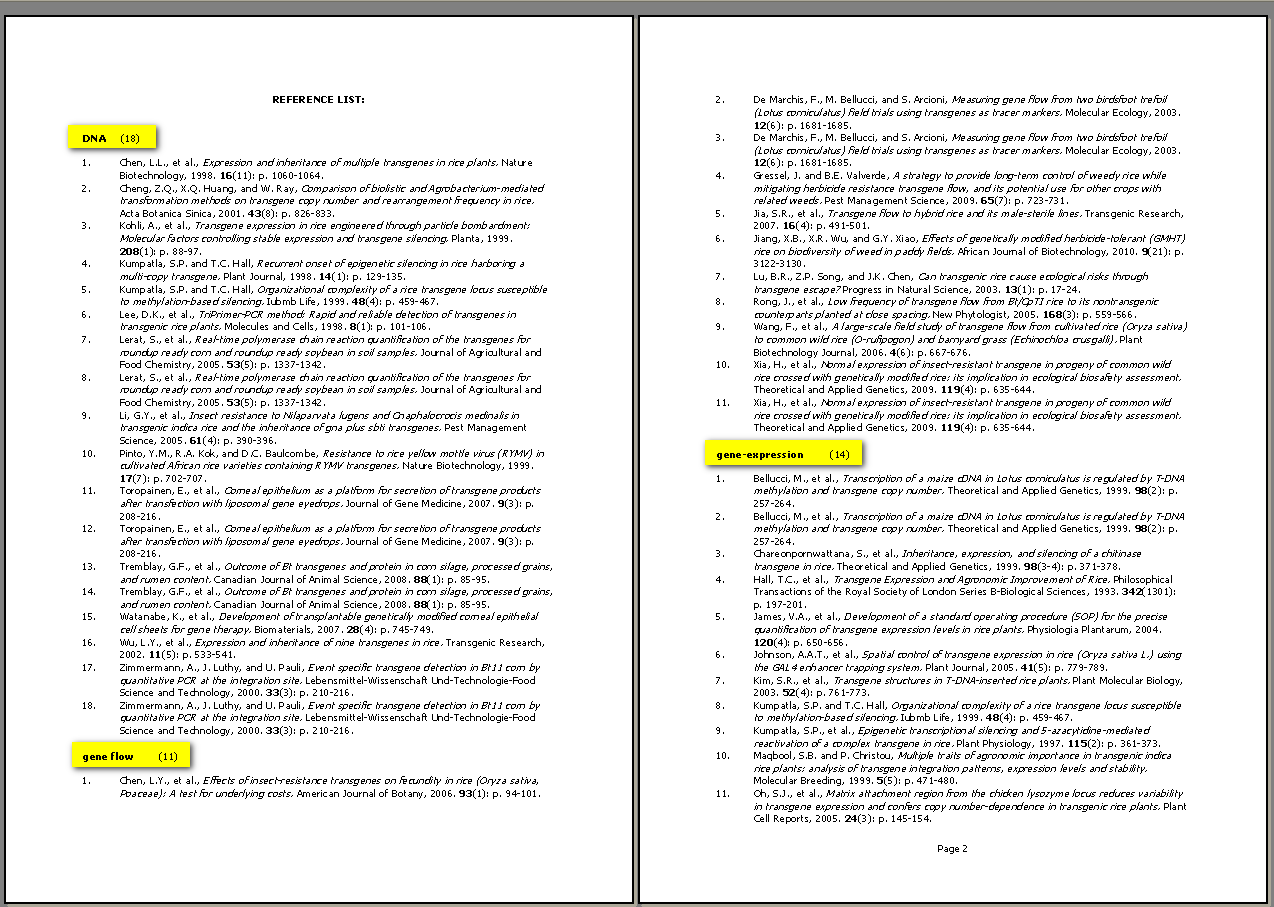
除了按 Keyword 产生主题书单外,您也可以按其他字段产生清单,其中按数据类型 ( 书籍、期刊文章、会议论文…等 ) 排序也是很常见的方式,详见:如何以EndNote依自定义顺序条件产生书目清单?。
【导出文字文件:4. 字段分隔的 Excel 书单】
前述将文献汇成文字文件的方法,都是将书目以一般参考文献格式的清单方式呈现。但有时我们会希望以字段分隔的 Excel 形式呈现 ( 如下图 ) ,以便对方使用 Excel 的排序、筛选、查找等功能快速浏览,或是再与其他 Excel 文件作合并应用。详细请参考“如何将EndNote书目导出成Excel文件?”。
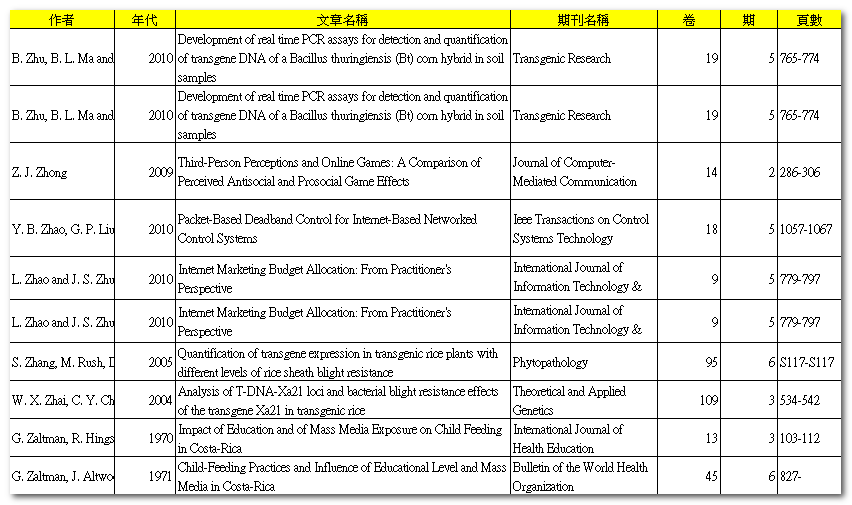
【可与他人分享 Library 共同增删修改吗?】
如因团队合作需求,想建立一个共享的 Library,大家可以共同添加、删除、修改里面的书目,是否可以做到呢?
- X7.2 版起:通过“Share Library 文献分享”功能进行,可共享书目数据与 PDF 全文。
- 之前的版本:仅能通过 EndNote Web 中的分享功能,但对方只能看到书目数据,PDF 只有上传者自己看得到。详见“这篇文章”的【EndNote Web 群组共享】段落。
【如何导出 Word 中引用的 EndNote 文献?】
前面都是导出自己 EndNote Library 中的文献,若希望将自己已经于文章中引用的文献另外制作成一个 Library 文件跟他人分享的话,可使用 Traveling Library 的功能。
但“Export Traveling Library”只能导出文献的书目数据,若您还想将原始的附加(全文)文件一并导出,请参考“如何将 WORD 中引用的文献导出至 EndNote,并保留原始 Library 中的附加(全文)文件?”。
by 张育铭